So erstellen Sie eine Checkliste in der Notes -App auf Ihrem iPhone
Aug 01, 2025 am 08:05 AM?ffnen Sie die "memorandum" -App auf Ihrem iPhone und erstellen oder w?hlen Sie ein vorhandenes Memo aus. 2. Klicken Sie auf das Format -Symbol (AA) und w?hlen Sie "Liste", um ein Listenelement mit einem Kontrollk?stchen zu erstellen. Drücken Sie die Eingabetaste, um nach Eingabe der Aufgabe weitere Elemente hinzuzufügen. 3. Vervollst?ndigen Sie die Aufgabe, indem Sie auf die Kreismarke klicken, unter Verwendung der Registerkarte Taste, neu ordnen, durch Ziehen des Dreizeilensymbols und mischen Sie Text und Bilder. 4. Solange die iCloud -Synchronisation aktiviert ist, wird die Liste automatisch zwischen iPhone, iPad und Mac synchronisiert.

Das Erstellen einer Checkliste in der Notes-App auf Ihrem iPhone ist einfach und nützlich für Aufgabenlisten, Einkaufslisten oder eine Aufgabenverfolgung. Hier erfahren Sie, wie man es Schritt für Schritt macht.

?ffnen Sie die Notes -App und starten Sie eine neue Note
- Tippen Sie auf die Notizen -App auf Ihrem iPhone.
- ?ffnen Sie eine vorhandene Notiz oder erstellen Sie eine neue, indem Sie auf die Schaltfl?che Komponieren (ein Quadrat mit einem Bleistift) tippen oder in einen Ordner tippen, um dort eine Notiz zu erstellen.
Fügen Sie eine Checkliste hinzu
Sobald Sie in der Notiz sind:
- Tippen Sie in der Symbolleiste über der Tastatur auf das Symbol (AA) oder Formatierungssymbol (sieht aus wie eine Liste mit einem Punkt und einer Zeile).
- W?hlen Sie im Menü Checkliste .
- Dadurch wird die aktuelle Zeile in ein Checkliste -Element mit einem leeren Kontrollk?stchen verwandelt.
- Geben Sie Ihre erste Aufgabe ein und drücken Sie die Eingabetaste, um weitere Elemente hinzuzufügen.
Tipp: Wenn Sie das Formatierungssymbol nicht sehen, stellen Sie sicher, dass Sie nicht in einer verschlossenen oder gemeinsam genutzten Notiz sind, die die Bearbeitung einschr?nkt.

Passen Sie Ihre Checkliste an und verwenden Sie Ihre Checkliste
Sie k?nnen mehr als nur die Gegenst?nde ausführen:
- Gegenst?nde abschlie?en : Tippen Sie auf den leeren Kreis, um ihn zu markieren (es wird mit einem Checkmark grün).
- Fügen Sie Sub-Items oder Einzug hinzu : Drücken Sie die Registerkarte (auf der Tastatur), um eine verschachtelte Checkliste unter einem Hauptelement zu erstellen.
- Formatierung ?ndern : Tippen Sie erneut auf das (AA) -Symbol, um den Textstil zu ?ndern, Links hinzuzufügen oder ein Checklist -Element wieder in Klartext zu verwandeln.
- Elemente neu ordnen : Tippen und halten Sie das Drei-Line -Grabber-Symbol (wird rechts in jedem Element angezeigt, wenn Sie auf das Kontrollk?stchen tippen), um zu ziehen und neu zu ordnen.
Sie k?nnen Checklistenelemente mit regul?ren Text und sogar Fotos in derselben Note mischen.
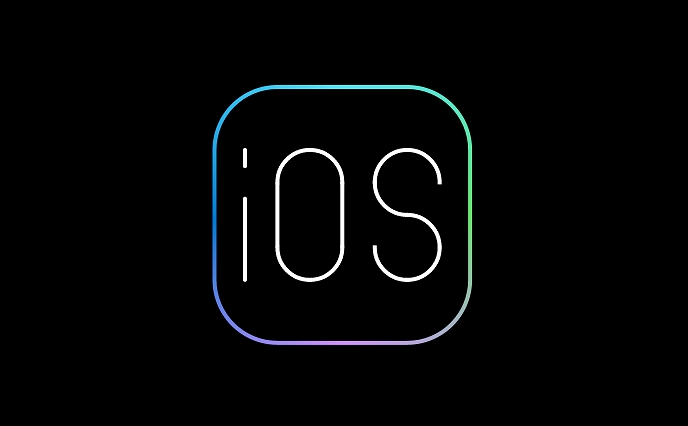
über Ger?te hinweg synchronisieren
Solange iCloud für Notizen aktiviert ist (wechseln Sie zu Einstellungen> [Ihr Name]> iCloud> Notizen ), synchronisiert Ihre Checkliste automatisch auf Ihrem iPhone, iPad und Mac.
Das war's - Ihre Checkliste ist bereit zu verwenden und bleibt organisiert, wohin Sie auch gehen.
Das obige ist der detaillierte Inhalt vonSo erstellen Sie eine Checkliste in der Notes -App auf Ihrem iPhone. Für weitere Informationen folgen Sie bitte anderen verwandten Artikeln auf der PHP chinesischen Website!

Hei?e KI -Werkzeuge

Undress AI Tool
Ausziehbilder kostenlos

Undresser.AI Undress
KI-gestützte App zum Erstellen realistischer Aktfotos

AI Clothes Remover
Online-KI-Tool zum Entfernen von Kleidung aus Fotos.

Clothoff.io
KI-Kleiderentferner

Video Face Swap
Tauschen Sie Gesichter in jedem Video mühelos mit unserem v?llig kostenlosen KI-Gesichtstausch-Tool aus!

Hei?er Artikel

Hei?e Werkzeuge

Notepad++7.3.1
Einfach zu bedienender und kostenloser Code-Editor

SublimeText3 chinesische Version
Chinesische Version, sehr einfach zu bedienen

Senden Sie Studio 13.0.1
Leistungsstarke integrierte PHP-Entwicklungsumgebung

Dreamweaver CS6
Visuelle Webentwicklungstools

SublimeText3 Mac-Version
Codebearbeitungssoftware auf Gottesniveau (SublimeText3)

Hei?e Themen
 1597
1597
 29
29
 1487
1487
 72
72
 iPados 15.4 Update mit Universal Control ver?ffentlicht, jetzt herunterladen
Jul 02, 2025 am 09:05 AM
iPados 15.4 Update mit Universal Control ver?ffentlicht, jetzt herunterladen
Jul 02, 2025 am 09:05 AM
Apple hat iPados 15.4 für iPad sowie iOS 15.4 für iPhone und MacOS Monterey 12.3 für Mac ver?ffentlicht. iPados 15.4 beinhaltet die Unterstützung für Universal Control, die Funktion, mit der eine Maus und Tastatur zwischen einem Mac und einem iPad geteilt werden k?nnen, die Unterstützung für F.
 Problemumgehung zum Erreichen von YouTube-Bild-in-Bild auf iPhone & iPad
Jul 02, 2025 am 09:17 AM
Problemumgehung zum Erreichen von YouTube-Bild-in-Bild auf iPhone & iPad
Jul 02, 2025 am 09:17 AM
Der Bildmodus für Bild-in-Bild ist eine beliebte Funktion, mit der Sie ein Video in einem Overlay-Panel ansehen k?nnen, w?hrend Sie andere Dinge auf Ihrem iPhone oder iPad erstellen. Wenn Sie ein Bild im Bild mit YouTube verwenden, sollte dies für die meisten Benutzer wie erwartet funktionieren (auch ohne t
 So erstellen Sie eine Kontaktgruppe auf dem iPhone
Jul 13, 2025 am 01:17 AM
So erstellen Sie eine Kontaktgruppe auf dem iPhone
Jul 13, 2025 am 01:17 AM
Das iPhone unterstützt keine direkten Kontaktgruppen in der Adressbuchanwendung, aber ?hnliche Funktionen k?nnen über die folgenden Methoden erzielt werden: 1. Verwenden Sie die Funktion "Gruppe" in der Adressbuchanwendung, klicken Sie auf "Bearbeiten"> "Gruppe hinzufügen", um eine benutzerdefinierte Gruppe zu erstellen. 2. Fügen Sie jeden Kontakt zur entsprechenden Gruppe hinzu, indem Sie sie bearbeiten. 3. Wenn Sie eine Gruppennachricht senden müssen, k?nnen Sie in der Informationsanwendung eine neue Mehrfach-Personen-Konversation erstellen. V. Diese Methoden werden in Verbindung mit der effizienten Behandlung von Kontaktgruppen verwendet.
 iOS 15.1 & iPados 15.1 Update zum Herunterladen mit Shareplay, Impfstoffkarten, Fehlerbehebungen usw.
Jul 14, 2025 am 01:17 AM
iOS 15.1 & iPados 15.1 Update zum Herunterladen mit Shareplay, Impfstoffkarten, Fehlerbehebungen usw.
Jul 14, 2025 am 01:17 AM
iOS 15.1 und iPados 15.1 wurden für iPhone und iPad ver?ffentlicht. Die Updates enthalten Shareplay -Bildschirmfreigabe über Facetime, die Hinzufügung von Live -Textunterstützung in der iPad -Kamera -App, Prores Video Capture für iPhone 13 Pro -Benutzer, die Aufnahme von C
 So teilen Sie Erinnerungen auf iPhone und iPad
Jul 02, 2025 am 09:16 AM
So teilen Sie Erinnerungen auf iPhone und iPad
Jul 02, 2025 am 09:16 AM
M?chten Sie eine Erinnerung oder eine Liste von Erinnerungen mit jemandem teilen? Vielleicht m?chten Sie Ihren Einkaufslisten an Ihren Mitbewohner oder eine To-Do-Liste an Ihren Kollegen senden? Das Teilen von Erinnerungen ist ziemlich einfach vom iPhone und iPad, vorausgesetzt, das P
 So verwenden Sie WhatsApp auf dem iPad
Jul 04, 2025 am 01:43 AM
So verwenden Sie WhatsApp auf dem iPad
Jul 04, 2025 am 01:43 AM
WhatsApp ist zu einer der am h?ufigsten verwendeten Messaging -Plattformen für Ger?te. Wenn Sie also WhatsApp auf Ihrem iPad verwenden m?chten, sind Sie definitiv nicht das einzige. Obwohl WhatsApp eine dedizierte iPad -App entwickelt, ist sie noch nicht verfügbar. H
 So überprüfen Sie, ob ein iPhone freigeschaltet ist
Jul 15, 2025 am 01:17 AM
So überprüfen Sie, ob ein iPhone freigeschaltet ist
Jul 15, 2025 am 01:17 AM
Tocheckifaniphonisunlocked, 1) Gotosettings> Cellular> cellulardataOptions undLookforlabels wie "freigeschaltet" oder "Nosimrestriktionen", 2) InsertAdifferentCarrier -SektivaSsimsimand und -LeifthephonacceptSitsites, 3) uaTheithesiminNonnonnetoktoolssilysimeisimeisimeisimeisimeinonnonnontoolssilysima.
 So kombinieren Sie ein Bluetooth Trackpad, eine Maus und eine Tastatur mit iPad
Jul 07, 2025 am 12:20 AM
So kombinieren Sie ein Bluetooth Trackpad, eine Maus und eine Tastatur mit iPad
Jul 07, 2025 am 12:20 AM
Vor nicht allzu langer Zeit h?tte der Gedanke, eine Bluetooth -Maus, ein Trackpad oder eine Tastatur mit einem iPad zu verbinden, die meisten Menschen sehr verwirrt zurückgelassen. Aber wir befinden uns jetzt in einer neuen ?ra - moderne iPads, die aktuelle Versionen von iPados ausführen, unterstützen Trackpads und M?use vollst?ndig und





